LoL Yeniden Bağlan Hatası Çözüm

League of Legends oynarken yeniden bağlan hatası ile karşılaşıyorsanız ve çözüm arıyorsanız doğru yerdesiniz, bu yazıda LoL Yeniden Bağlan Hatası Nasıl Çözülür? gibi soruları cevaplayacağız.
Bu sorun, hatalı bir internet bağlantısından, bozulmuş bir güvenlik duvarından veya başka bir şeyden kaynaklanabilir. Hata mesajı şampiyon seçimi sırasında, giriş ekranında veya oyunun ortasında çıkabilir. Her iki durumda da sorunun düzeltilmesi kolaydır.
Diğer LoL rehberlerimiz:
LoL Giriş Yaparken Beklenmeyen Bir Hata Oluştu

Kendinizden şüphelenmeden önce yapmanız gereken ilk şey, sunucu durumunu kontrol etmektir. Muhtemelen sorun sizde değildir. Sorun sunucularda ise yapabileceğiniz tek şey beklemektir. Sunucunuzun durumunu kontrol etmek için buraya tıklayın.
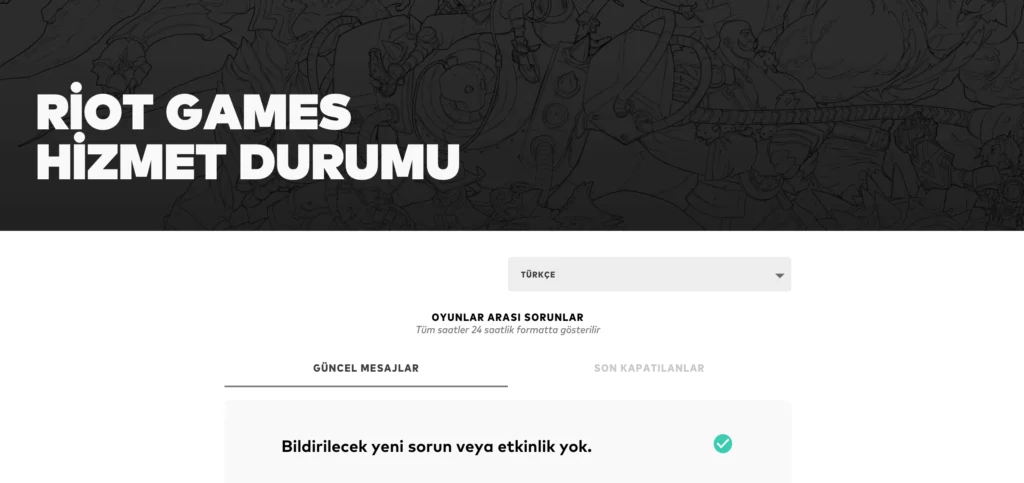
Sunucunun durumunu kontrol ettikten sonra oyununuzu tekrardan kontrol edin. Hata mesajı tekrar açılırsa, sonraki adım güvenlik duvarını denetlemek ve güncellemektir. Bazen, güvenlik duvarları internet bağlantınıza erişimi engelleyerek bu soruna neden olur.

Normal koşullarda güvenlik duvarları, LoL ile iletişiminizi engelleme amaçlı değildir, ancak güncel değillerse arızalanma eğilimindedirler. Bu sorunu düzeltmek için güvenlik duvarınızı tamamen devre dışı bırakabilir (önerilmez) veya güncelleyebilirsiniz.
Varsayılan Windows‘un güvenlik duvarını kullanıyorsanız; Başlat, Denetim Masası, Sistem Güvenliği, ardından Windows Güvenlik Duvarı‘na gidin ve Kapat‘a tıklayın, bu adımları doğru bir şekilde uygularsanız Windows güvenlik duvarını kapatabilirsiniz.
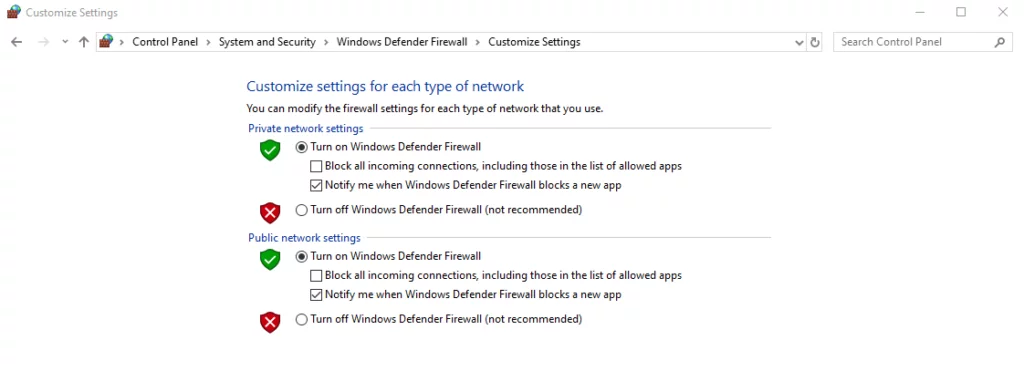
Bu da işe yaramazsa, son bir çözümümüz var. DNS ayarlarınızı geçici olarak değiştirerek, sorunu hızlı bir şekilde çözebilirsiniz.
DNS ayarlarınızı değiştirmek için, Denetim Masası’nı açın, Ağ ve İnternet, Ağ ve Paylaşım Merkezi’ni ve ardından Adaptör ayarlarını değiştir‘e tıklayın. Ağınıza (Ethernet veya Wi-Fi) sağ tıklayın ve Özellikler‘i seçin.
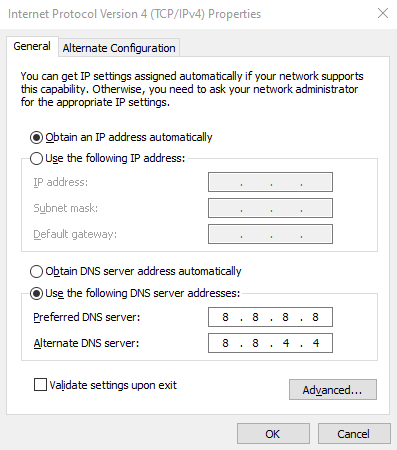
Ardından, İnternet Protokolü Sürüm 4 (TCP/IPv4) seçeneğini seçin ve bir kez daha Özellikler‘e tıklayın. Son olarak, Aşağıdaki DNS Sunucu Adreslerini Kullan seçeneğine tıklayın ve bunu Google’ın Genel DNS’i veya başka bir alternatifi olarak değiştirin. Bunu yapmak için, ilk kutuya 8.8.8.8 ve ikinci kutuya 8.8.4.4 yazın.
Bu bilgileri kaybetmemek için CTRL + D tuşuna veya URL kısmında yer alan yıldız işaretine tıklayarak sayfaya yer işareti ekleyebilirsiniz.

Hypasos, yüksekte anlamına gelen “hypsos”un Türkçeleştirilmiş versiyonudur.























Yorum Yazın